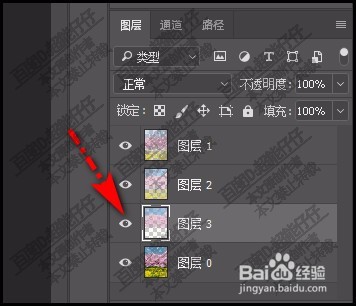1、把一张图片拖入到PS中,自动生成了一个文档。

2、鼠标移到图层面板这里,点开通道面板。
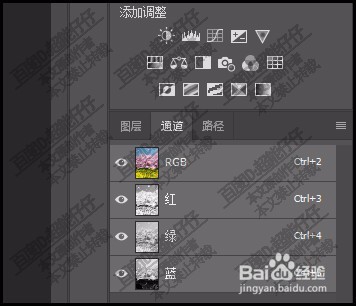
3、鼠标点击一下红通道;再点下面的把通道载入选区。

4、再点击RGB;把所有通道全选中,再返回到图层面板中。

5、再按下CTRL+J,执行复制命令。那么,红色通道就分离出来了。
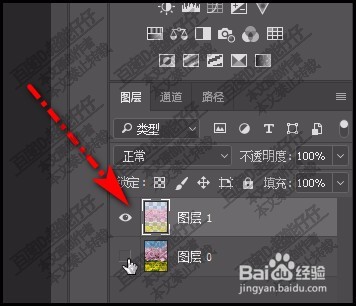
6、然后,再返回到通道面板;再选中绿色通道,再载入选区。

7、再点击RGB;把所有通道全选中,再返回到图层面板中。再按下CTRL+J,执行复制命令。那么,顶铖拣袱绿色通道就分离出来了。
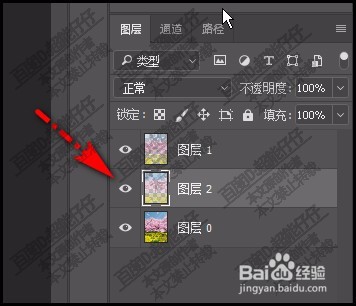
8、同样方法,把蓝色通道分离出来。
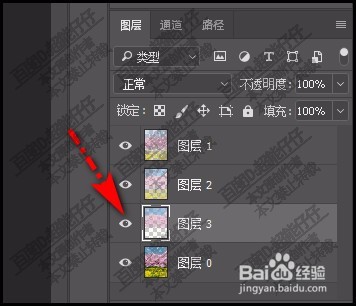
时间:2024-10-13 15:59:14
1、把一张图片拖入到PS中,自动生成了一个文档。

2、鼠标移到图层面板这里,点开通道面板。
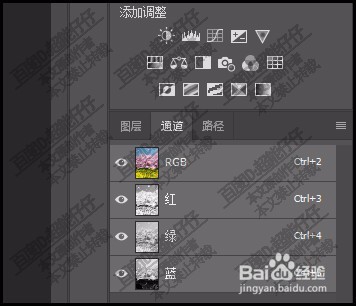
3、鼠标点击一下红通道;再点下面的把通道载入选区。

4、再点击RGB;把所有通道全选中,再返回到图层面板中。

5、再按下CTRL+J,执行复制命令。那么,红色通道就分离出来了。
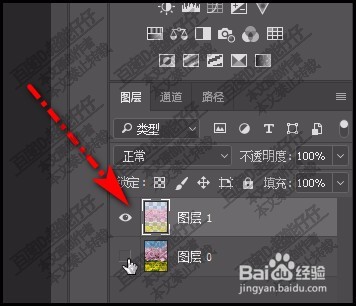
6、然后,再返回到通道面板;再选中绿色通道,再载入选区。

7、再点击RGB;把所有通道全选中,再返回到图层面板中。再按下CTRL+J,执行复制命令。那么,顶铖拣袱绿色通道就分离出来了。
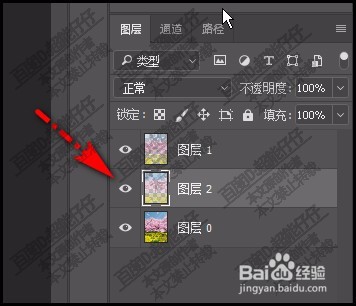
8、同样方法,把蓝色通道分离出来。